一些网民表示,他们不太清楚Word中使用Mathtype公式编号的相关操作,本节介绍了Word中使用Mathtype公式编号的详细操作方法。不知道的朋友应该向小编学习。我希望这对你有帮助。
Mathtype公式编号在Word中的详细操作方法

MathType工具栏中每个按钮的功能如图所示:
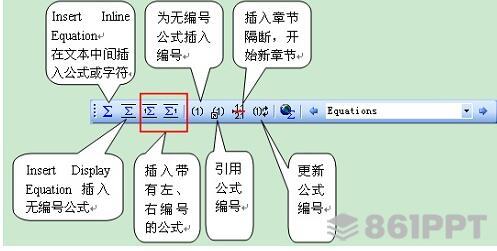
1.前四项是在Word中插入公式,点击任何项都会打开Mathtype编辑器。
1)“Insert Inline Equation用于将小公式或变量符号插入正文段落;
2)“Insert Display Equation“用于插入无编号公式,顾名思义,第三项和第四项是插入带左右编号的公式,都是用来插入单独占用一行的公式。
从表面上看,这两个生成公式的功能是相同的。事实上,它们的行距是不同的。当我们在文本中间插入变量符号时,行距变宽,因为我们错误地使用了第二个项目。当然,行距变宽是错误的。当插入带上下标的变量符号时,行距也会变宽。应设置固定行距进行控制。
2.写论文的时候,第一项和第四项用的比较多。第一次使用带右号的公式“Insert Display Equation Number on Right一个提示框会弹出,如图所示:
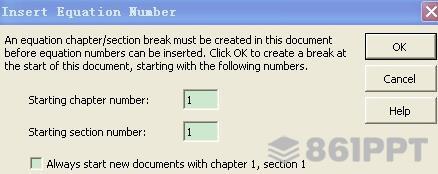
3.正文中引用的公式号:
将鼠标放在引用公式编号的地方,单击工具栏“Insert Equation Reference此时,插入点会出现“equation reference goes here点击OK,双击要插入的公式号。
4.在现有公式之前插入新公式时,Mathtype可以自动修改公式序号,包括文本中引用的公式号。如果号码没有更新,请单击工具栏“Update Equation Numbers".这就省去了手动修改的麻烦,不容易出错。
以上是Word中使用Mathtype公式编号的详细操作内容。有需要的朋友来看看这篇文章。